photoshop制作撕脸效果.docx
《photoshop制作撕脸效果.docx》由会员分享,可在线阅读,更多相关《photoshop制作撕脸效果.docx(10页珍藏版)》请在冰豆网上搜索。
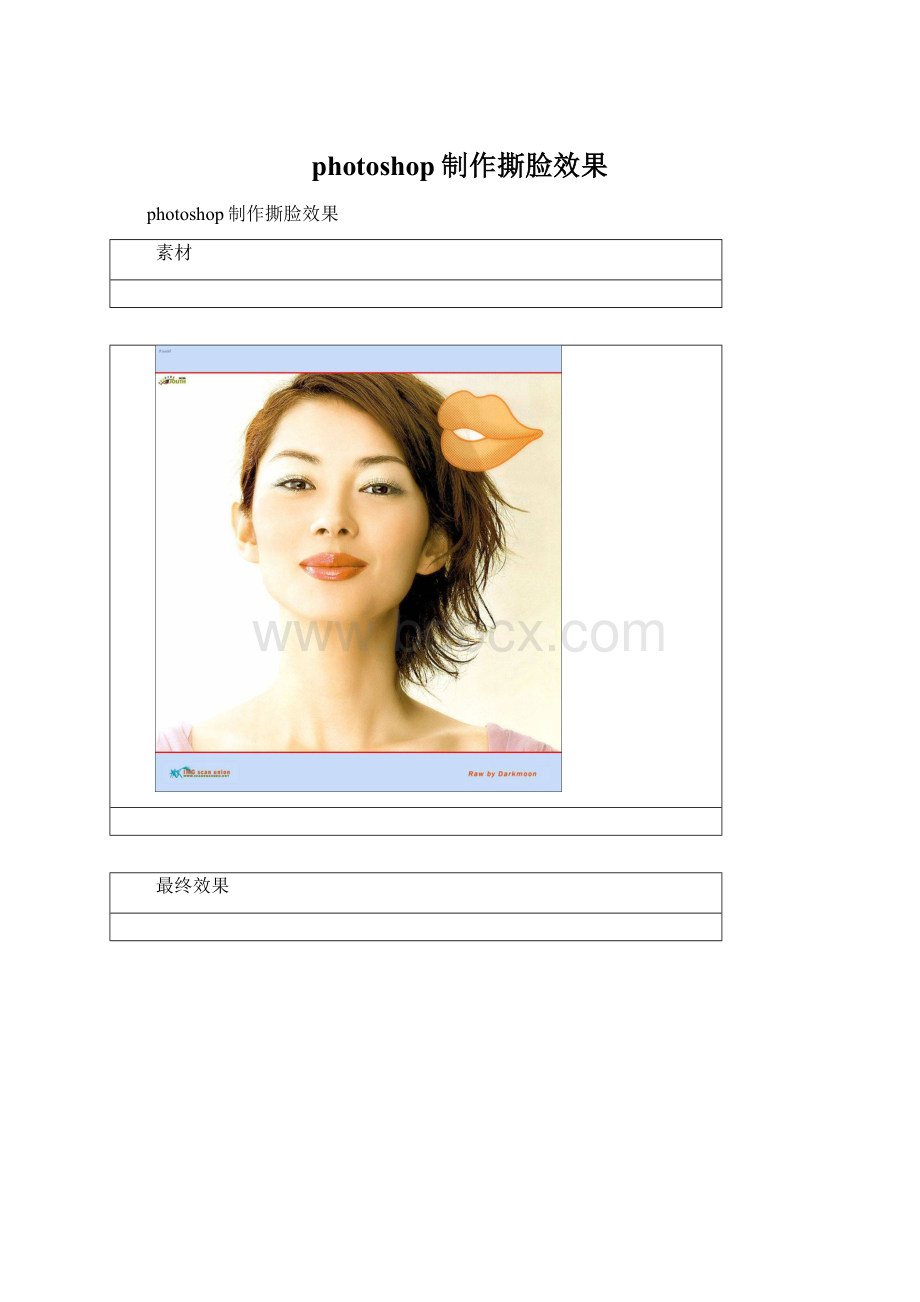
photoshop制作撕脸效果
photoshop制作撕脸效果
素材
最终效果
1、复制原图到新图层,ctrl+shift+u去色。
2、随便用套索工具画一区域,此区域是以后将撕去的区域,如图:
3、保持选区,回到通道面板中,新建alpha通道,在区域那填充白色,然后执行filter-->brushstrocks--->spatter如图
4、新建alpha通道2,当前选中alpha2,按ctrl键的同时点击alpha1得到选区,用select-->modify--->contract向内收缩6个象素,然后填充白色。
5、回到图层中,选中layer0copy层,按ctrl+alt+4读取alpha1通道的选区,按del删除。
6、再次复制layer0图层,得到layer0copy2,按ctrl+alt+5,等到alpha2通道的选取。
如图
8、将layer0copy和layer0copy图层合并,然后对其执行阴影效果,最后作出撕出的纸片(随便作个渐变填充就行了,这个我不用说了吧),ok,制作完成。
8、再次复制layer0图层,得到layer0copy2,按ctrl+alt+5,等到alpha2通道的选取。
如图